笔记本电脑连接显卡的步骤是什么?
游客 2025-04-02 10:15 分类:电子常识 8
随着数字多媒体内容的增加以及游戏品质的提升,越来越多的用户希望提升笔记本电脑的图形处理能力。一种有效的方法是在笔记本上连接外置显卡(eGPU)。但如何正确连接显卡呢?下面将详细介绍笔记本连接显卡的步骤,确保初学者能够顺利进行操作。
笔记本连接显卡前的准备工作
在开始连接之前,需要确认你的笔记本电脑是否具备连接外置显卡的能力。主要考虑以下几点:
笔记本支持性:确认笔记本有雷电3(Thunderbolt3)或雷电4(Thunderbolt4)接口,这些接口支持外置显卡。
显卡兼容性:确保你所购买的外置显卡盒(eGPUchassis)和显卡与笔记本的接口兼容。
驱动程序:提前准备好显卡的最新驱动程序,以免连接后无法使用。
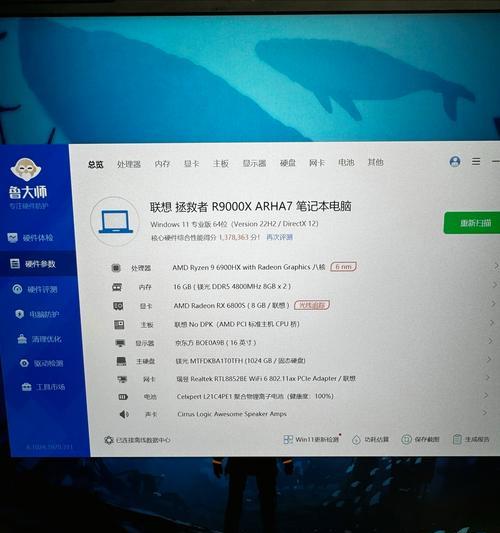
笔记本连接显卡的详细步骤
步骤一:准备连接设备
整理连接线材:确保你有合适的连接线,通常是雷电3或雷电4的数据线。
安装显卡盒:根据显卡盒的安装说明,将其正确安装到笔记本电脑上。
安装显卡:将已经安装在显卡盒内的显卡稳定固定。
步骤二:物理连接
连接数据线:将雷电数据线一端插入笔记本电脑的雷电接口,另一端连接至显卡盒。
外接显示器:如果你想使用外接显示器的话,可以将显示器通过HDMI或者DisplayPort接口连接到显卡上。
步骤三:软件设置
检查系统设置:进入笔记本的系统设置,开启外置显卡支持,一些笔记本可能需要先设置允许外接设备启动。
步骤四:驱动安装
安装显卡驱动程序:使用显卡制造商提供的驱动程序安装包进行安装。建议先断开内置显卡的显示输出,仅使用外置显卡进行系统登录,安装好驱动后再连接回外接显示器。
步骤五:测试显卡功能
进行性能测试:安装完成后,可以使用一些图形测试软件,如3DMark,来测试显卡性能是否得到正确识别和使用。

常见问题及解决方法
问题:无法识别外置显卡。
解决方法:确保驱动程序是最新的;检查雷电接口和数据线连接是否正确;重启笔记本电脑再次尝试。
问题:外置显卡性能不如预期。
解决方法:检查系统电源选项设置,确保系统没有限制显卡性能;确认使用的软件支持外置显卡加速。
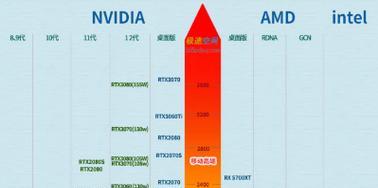
实用技巧
备份数据:在进行任何硬件设备更换前,备份你的重要数据。
保持驱动更新:定期检查并安装显卡最新的驱动程序以保持最佳性能。
使用正规产品:选择知名品牌的显卡和显卡盒,以避免兼容性问题。
结语
连接外置显卡到笔记本电脑,可以让那些原本图形性能不足的笔记本焕发新生。按照上述步骤进行操作,即便是电脑小白也能顺利完成连接。如果你在连接过程中遇到任何问题,可以参考提供的常见问题解决方法,同时还需注意持续关注和利用各种实用技巧。通过以上所述,相信你的笔记本电脑将在图形处理方面迈出一大步。
版权声明:本文内容由互联网用户自发贡献,该文观点仅代表作者本人。本站仅提供信息存储空间服务,不拥有所有权,不承担相关法律责任。如发现本站有涉嫌抄袭侵权/违法违规的内容, 请发送邮件至 3561739510@qq.com 举报,一经查实,本站将立刻删除。!
相关文章
- 笔记本电脑的基本使用方法是什么? 2025-04-03
- 笔记本电脑如何打出项目符号? 2025-04-03
- 笔记本电脑如何操作清除注册表? 2025-04-03
- 联想r90笔记本电脑性能如何?用户评价怎么样? 2025-04-02
- 笔记本电脑风扇声音大的原因是什么? 2025-04-02
- 连接华为蓝牙笔记本电脑的步骤是什么? 2025-04-02
- 笔记本电脑投屏转接口的正确使用方法是什么? 2025-04-02
- 笔记本电脑网速慢如何解决?有哪些提速技巧? 2025-04-02
- 笔记本电脑下载情感视频的方法是什么?如何保证下载安全? 2025-04-02
- 正方形图标的笔记本电脑是什么品牌?有何特点? 2025-04-02
- 最新文章
-
- 如何使用cmd命令查看局域网ip地址?
- 电脑图标放大后如何恢复原状?电脑图标放大后如何快速恢复?
- win10专业版和企业版哪个好用?哪个更适合企业用户?
- 笔记本电脑膜贴纸怎么贴?贴纸时需要注意哪些事项?
- 笔记本电脑屏幕不亮怎么办?有哪些可能的原因?
- 华为root权限开启的条件是什么?如何正确开启华为root权限?
- 如何使用cmd命令查看电脑IP地址?
- 谷歌浏览器无法打开怎么办?如何快速解决?
- 如何使用命令行刷新ip地址?
- word中表格段落设置的具体位置是什么?
- 如何使用ip跟踪命令cmd?ip跟踪命令cmd的正确使用方法是什么?
- 如何通过命令查看服务器ip地址?有哪些方法?
- 如何在Win11中进行滚动截屏?
- win11截图快捷键是什么?如何快速捕捉屏幕?
- win10系统如何进行优化?优化后系统性能有何提升?
- 热门文章
-
- 电脑屏幕出现闪屏是什么原因?如何解决?
- 拍照时手机影子影响画面怎么办?有哪些避免技巧?
- 笔记本电脑膜贴纸怎么贴?贴纸时需要注意哪些事项?
- 如何使用ip跟踪命令cmd?ip跟踪命令cmd的正确使用方法是什么?
- win10系统如何进行优化?优化后系统性能有何提升?
- 修改开机密码需要几步?修改开机密码后如何验证?
- 华为root权限开启的条件是什么?如何正确开启华为root权限?
- 电脑图标放大后如何恢复原状?电脑图标放大后如何快速恢复?
- 如何使用cmd命令查看局域网ip地址?
- 如何使用cmd命令查看电脑IP地址?
- 手机拍照时如何遮挡屏幕画面?隐私保护技巧有哪些?
- 苹果手机拍照水印如何去除?有无简单方法?
- 如何通过命令查看服务器ip地址?有哪些方法?
- 苹果a1278笔记本i5操作方法是什么?遇到问题如何解决?
- cdr文件在线转换格式的正确方法是什么?
- 热评文章
-
- 洛克王国星辰塔攻略怎么打?有哪些技巧和常见问题解答?
- 梦幻西游化生寺加点技巧是什么?如何分配属性点最有效?
- 《流放者山脉》怎么玩?游戏玩法与技巧全解析?
- 古剑奇谭襄铃怎么获得?襄铃角色特点及获取方法是什么?
- 争雄神途手游对战攻略?如何提升对战技巧和胜率?
- 能赚钱的网络游戏有哪些?如何选择适合自己的游戏赚钱?
- 2023年最热门的大型3d游戏手游有哪些?排行榜前十名是哪些?
- 轩辕剑天之痕怎么玩?游戏特色玩法有哪些常见问题解答?
- 4D急速追风游戏怎么玩?游戏体验和操作技巧是什么?
- 原神迪希雅如何培养?培养迪希雅需要注意哪些常见问题?
- 好玩的小游戏推荐?哪些小游戏适合消磨时间?
- 最好玩的小游戏有哪些?如何找到最适合自己的一款?
- 末日公寓攻略完整版怎么获取?游戏通关秘诀是什么?
- 修魔世界战斗系统怎么玩?有哪些特色功能和常见问题解答?
- 哪个职业在传奇私服中最受欢迎?最受欢迎职业的优劣势是什么?
- 热门tag
- 标签列表
- 友情链接
